A2ホスティングではSoftaculousアプリケーションインストーラを使って簡単にWordPressをインストールすることができます。
ドメイン設定が完了している前提ことを前提で解説しますので、まだドメイン設定ができていない方はこちらをご確認ください。
A2HostingのcPanelからダウンロードができる
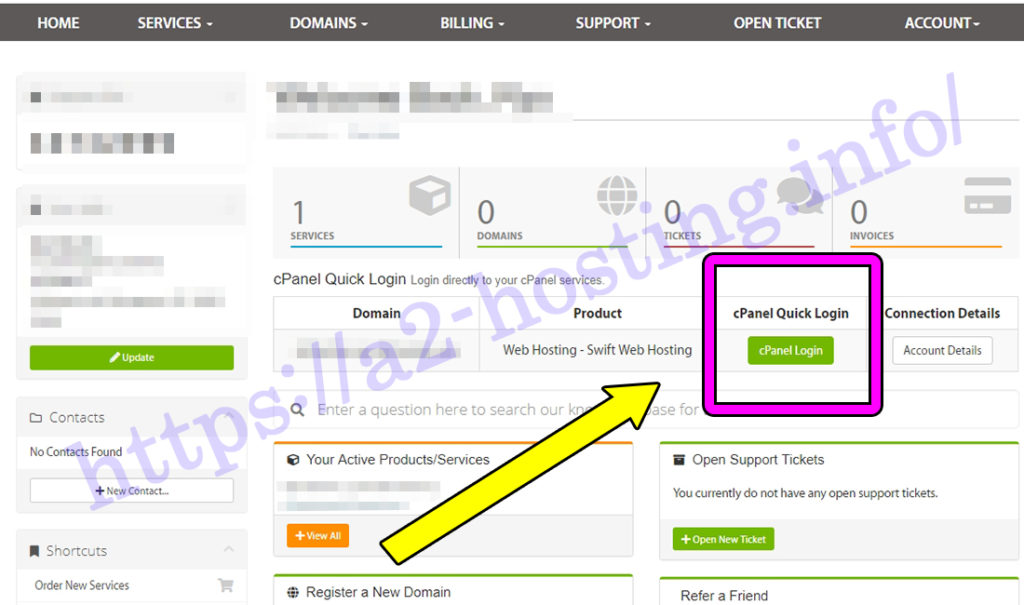
まずは、A2ホスティングの管理画面へログインし、cPanelに入ります。
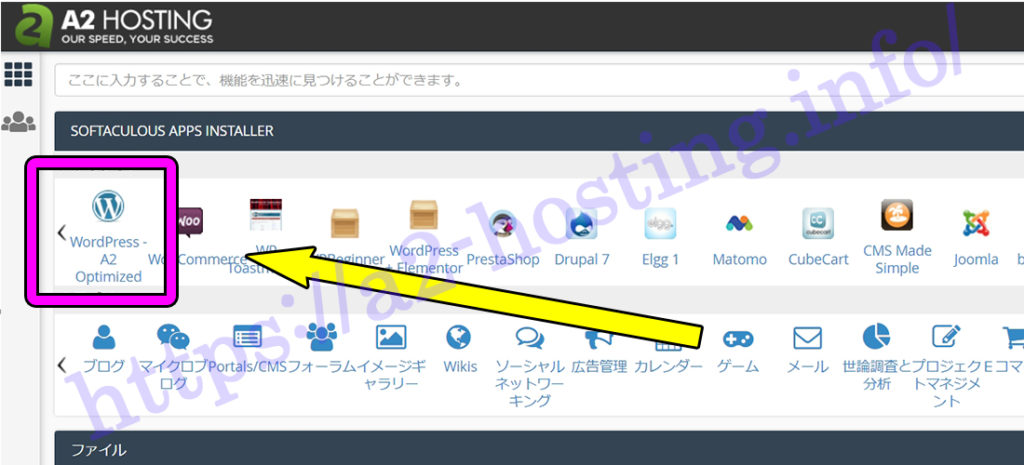
cPanelに入ってからは、「SOFTACULOUS APPS INSTALLER」にある「Wordpress」を選択します。「Wordpress Optimized」もありますがどちらでも大丈夫ですが、今回は「Wordpress」で説明しています。
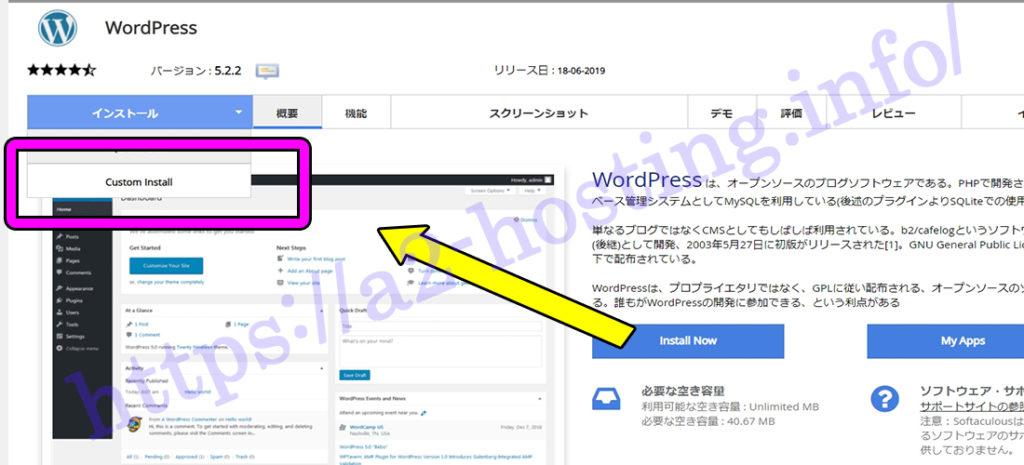
インストールタブにある「Custom Install」を選択します。
「Quick Install」でも簡単にインストールをすることができますが、カスタムの方は最初からhttps://設定にすることやサイト名も決められるのでこちらがおすすめです。
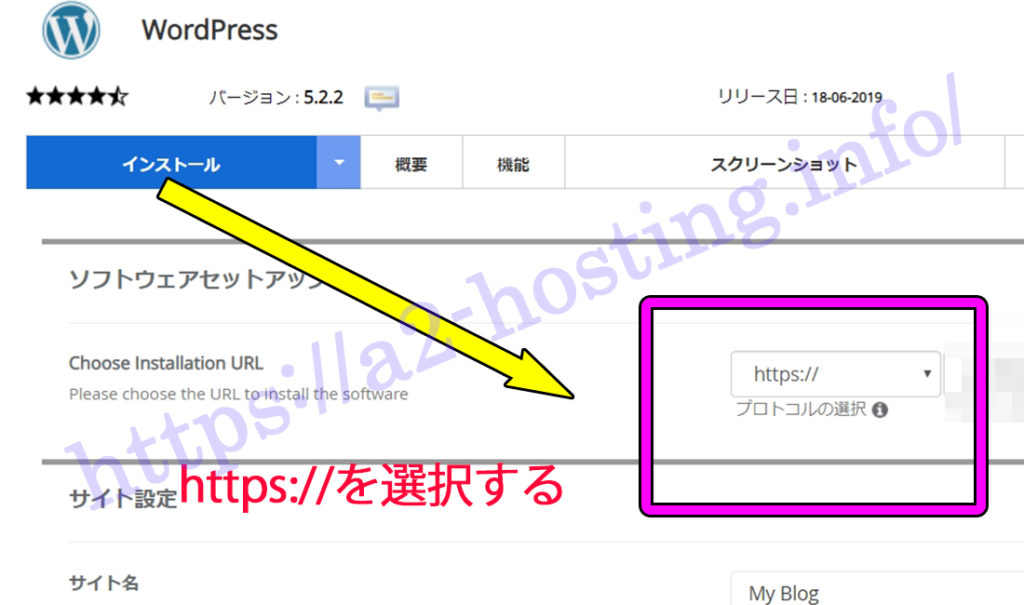
Choose Installation URLでプロトコルとドメインを選択します。ドメインは先ほど契約したドメインをいれましょう。
プロトコルについてはSSLが自動でインスト―ルされているので「https://」がおすすめです。
サイト名は後からでも変更できますので、特に決まっていない場合はこのままで大丈夫です。
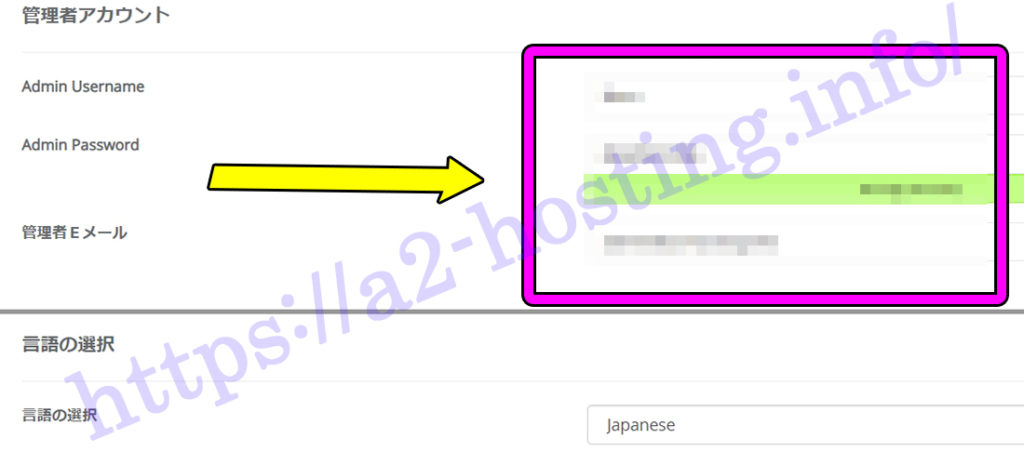
管理者アカウントのユーザー名、パスワード、メールアドレスを設定します。
デフォルトのものでも大丈夫ですが、後からワードプレスにログインする際に必要になりますので控えておきましょう。
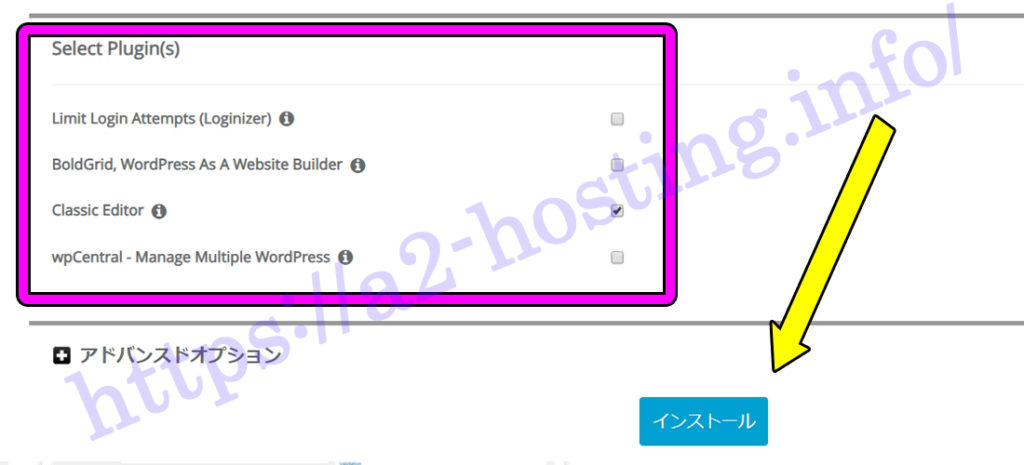
最後にインストールと同時にプラグインを入れられるので、使いたいプラグインにチェックをしましょう。これらのプラグインは後からでも入れることができるので、今入れなくても大丈夫です。
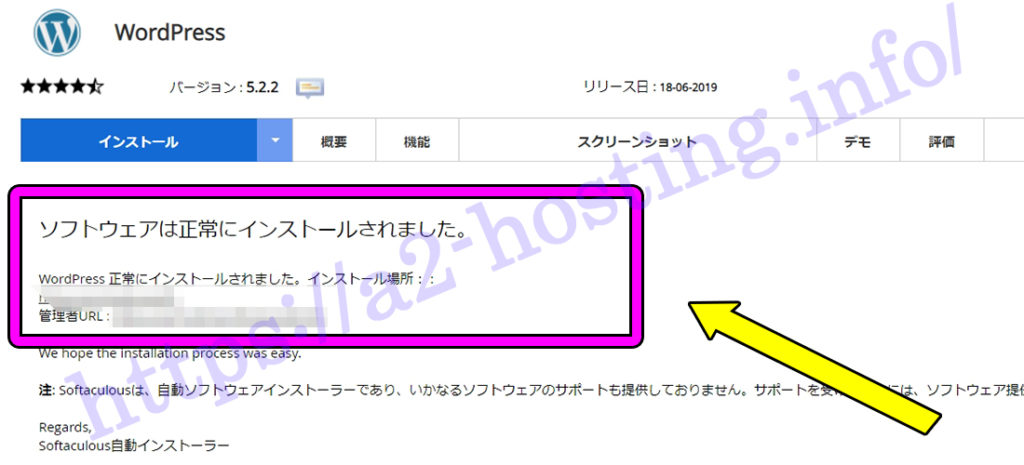
無事インストールが終了したら、この画面となります。
表示されている管理者URLからログインができるので、必ず控えておきましょう。
ワードプレスのインストール作業はこれで終了です。
















